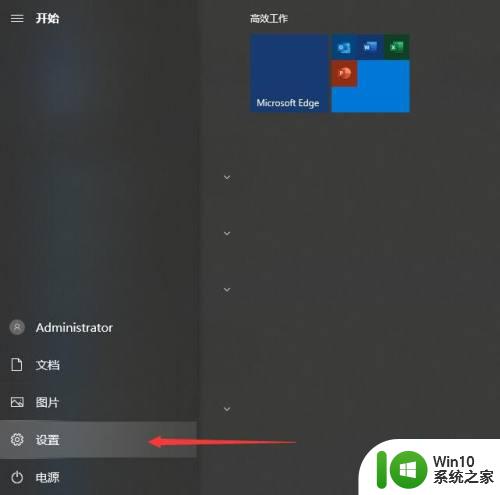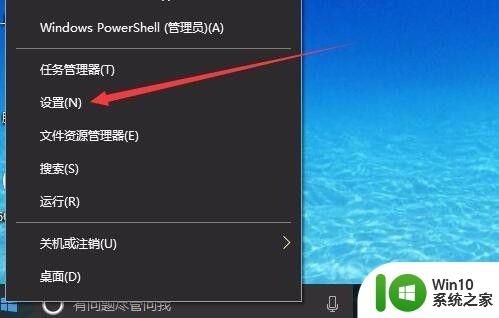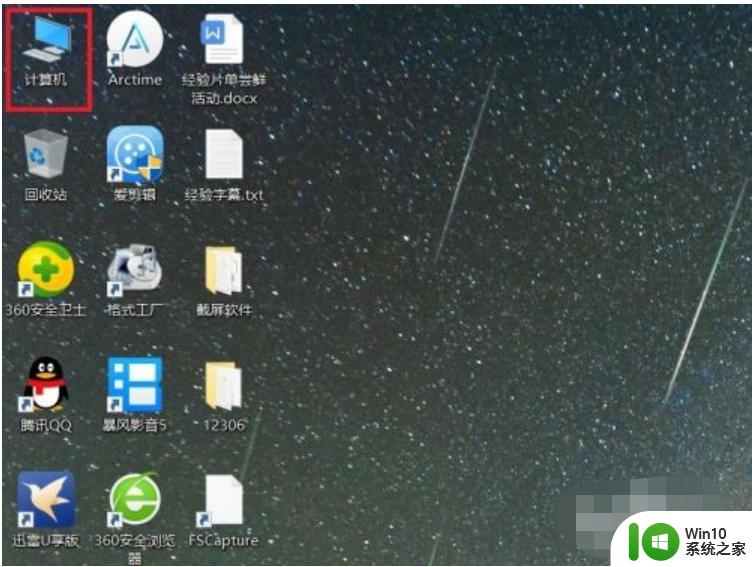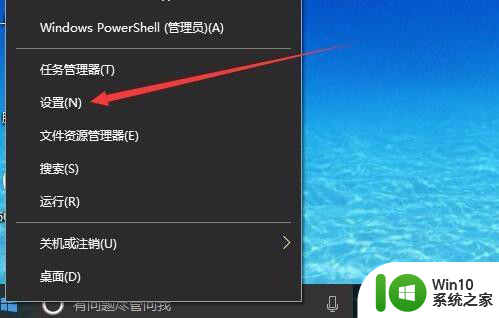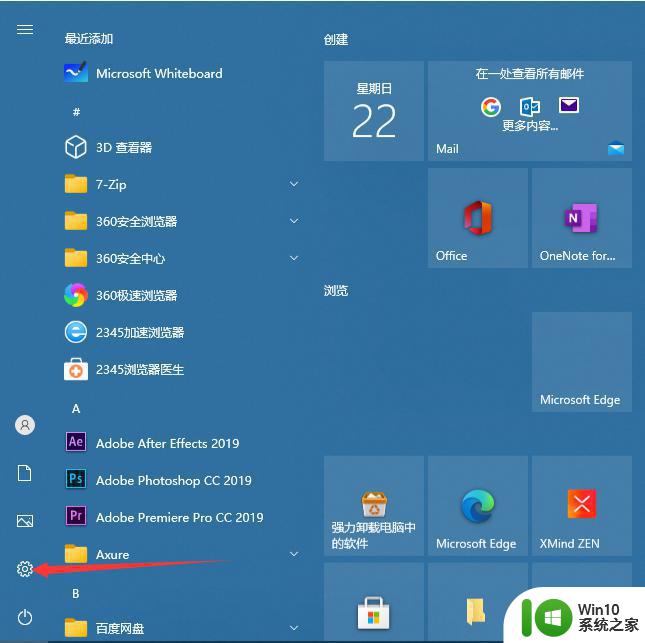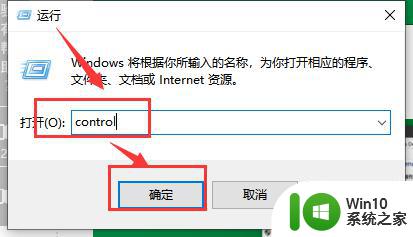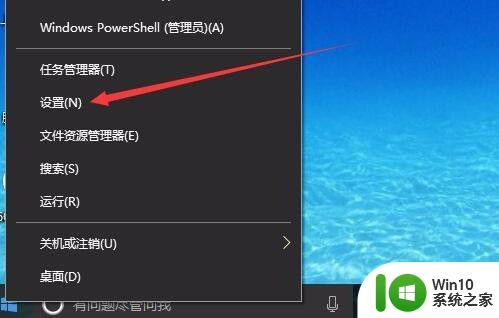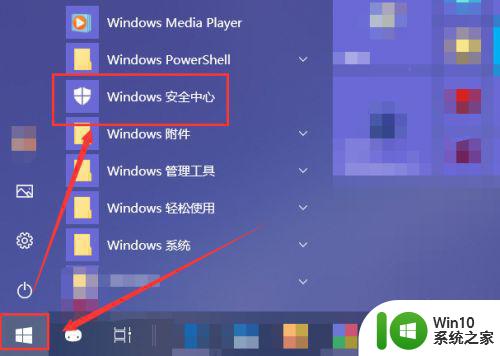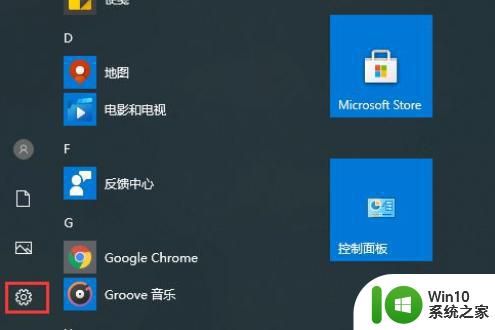windows10怎么关闭防火墙设置 windows10如何关闭防火墙设置
更新时间:2024-01-19 16:57:02作者:yang
防火墙是保护我们电脑安全的重要工具,它能够阻止恶意软件和网络攻击,确保我们的个人信息和数据不会被泄露,在某些情况下,我们可能需要关闭防火墙设置,例如在测试网络连接或使用特定软件时。如何在Windows 10中关闭防火墙设置呢?本文将为您介绍几种简单的方法。无论您是初次使用Windows 10还是已经熟悉该操作系统,关闭防火墙设置都是一项基本技能,让我们一起来了解吧。
具体方法:
1、点击【开始】菜单。
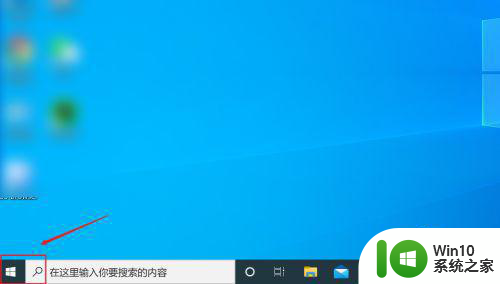
2、选择【设置】。
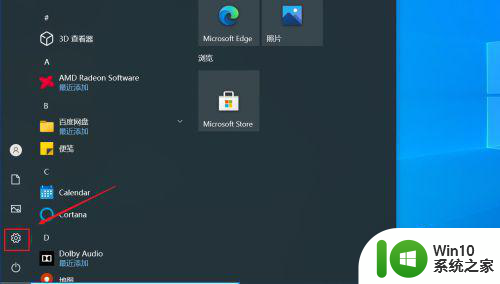
3、点击【更新和安全】。
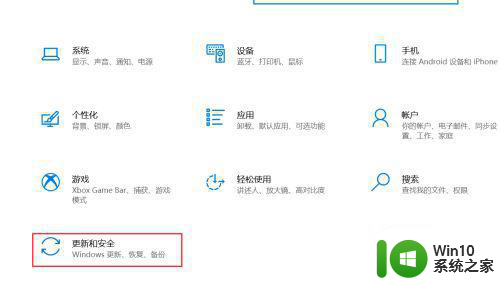
4、点击【windows安全中心】。
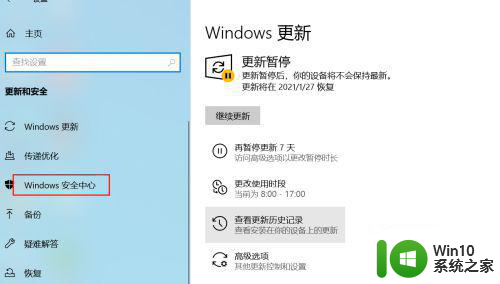
5、点击【打开windows安全中心】。
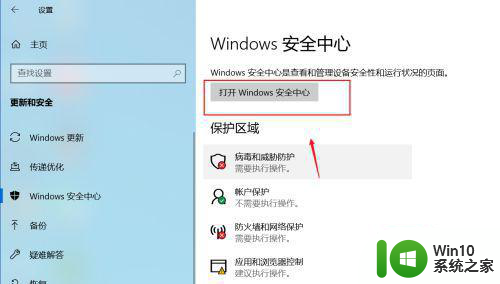
6、点击打开【病毒和威胁防护】,再点击打开【管理设置】。
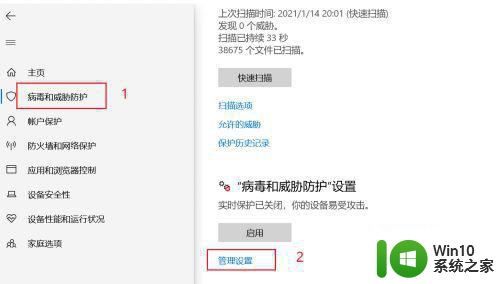
7、将如下功能都关闭即可。
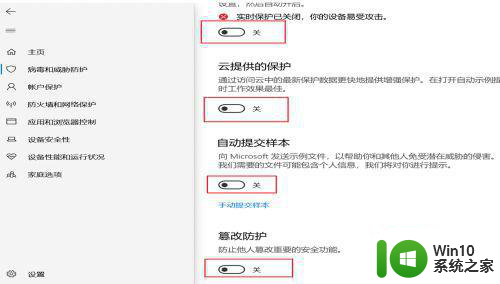
以上就是windows10怎么关闭防火墙设置的全部内容,有遇到这种情况的用户可以按照小编的方法来进行解决,希望能够帮助到大家。